PT RIFAN FINANCINDO BERJANGKA - Cara screenshot Samsung mungkin masih membuat beberapa orang bingung. Fitur screenshot di smartphone android tentunya suatu kebutuhan yang cukup penting. Salah satu guna fitur screenshot ini adalah untuk memperlihatkan bukti pembayaran saat kamu belanja online.
Tentunya kamu tidak ingin bersusah-susah menggunakan perangkat lain untuk mengambil gambar pada layar smartphone kamu. Fitur screenshot yang tersedia di smartphone memberikan kamu kemudahan, sehingga tangkapan layar smartphone kamu bisa didapatkan dengan praktis.
Cara screenshot Samsung bisa dilakukan dengan kombinasi tombol hingga menggunakan fitur motion control. Selain itu, menggunakan aplikasi screenshot bisa menjadi alternatif yang juga praktis. Kamu tinggal memilih langkah-langkah yang paling mudah diterapkan.
BACA JUGA : TEKNOLOGI NEWS UPDATE - Seberapa Pentingkah Beli Ponsel dengan Jaringan 5G
Berikut rangkum dari berbagai sumber, Selasa (26/1/2021) tentang cara screenshot Samsung.
Menggunakan Tombol Kombinasi
Cara screenshot Samsung pertama yang bisa kamu lakukan adalah menggunakan tombol kombinasi. Hampir semua ponsel Samsung dibekali cara screenshot dengan menggunakan tombol kombinasi ini.
Mungkin sudah banyak juga yang tahu cara screenshot Samsung dengan cara ini, yaitu menggunakan kombinasi tombol Power dan Home. Berikut cara screenshot Samsung dengan tombol kombinasi:
1. Pastikan bahwa ponsel kamu telah dalam keadaan aktif dan tidak terkunci, lalu buka layar yang ingin kamu screenshot.
2. Selanjutnya langsung tekan tombol Power dan Home secara bersamaan sampai layar berkedip dan terlihat telah melakukan screenshot.
3. Secara otomatis, layar yang ingin kamu screenshot telah berhasil di screenshot. Dan untuk melihat hasil screenshot, kamu tinggal buka saja Galeri.
Menggunakan Fitur Motion Control
Cara screenshot Samsung ini juga bisa dilakukan hanya dengan menggerakkan tangan di atas layar saja. Caranya juga mudah saja, pertama-tama kamu perlu mengaktifkan fitur motion control terlebih dahulu.
Fitur ini akan merekam gerakan tertentu pada layar sebagai perintah untuk melakukan screenshot. Hanya saja untuk menggunakan fitur ini, kamu harus terlebih dahulu mengaktifkanya. Berikut cara screenshot Samsung dengan fitur motion control:
1. Silakan buka smartphone kamu, lalu buka menu Setting/Pengaturan.
2. Lanjutkan dengan tab Motion and Gesture.
3. Di dalam menu Motion and Gesture, pilihlah atau aktifkan 'Palm Swipe To Capture'.
4. Setelah fitur Palm Swipe kamu aktifkan. Tekan tombol back dan buka layar yang ingin kamu screenshot.
5. Untuk melakukan screenshot tinggal menggeser telapak tangan kamu dari kanan ke kiri. Akan muncul kilatan dan suara seperti melakukan sreenshoot dengan tombol kombinasi.
Fitur ini hanya tersedia untuk Samsung S9 dan S9+, Samsung Galaxy S8 dan S8+, Samsung Galaxy S7 dan S7 Edge, Samsung Galaxy Note 5, Samsung Galaxy S6, Samsung Galaxy 5, Samsung Galaxy S4 dan Samsung Galaxy S3. Juga pada Samsung Galaxy Note 4, Note 3, Note 2 dan Galaxy Note serta beberapa Samsung Galaxy yang diproduksi di atas tahun 2013.
Cara Screenshot Samsung S8 dan S9
Sekarang ini banyak model smartphone Samsung yang baru tanpa ada tombol home di depan, seperti Samsung S8 dan S9.
1. Kombinasi tombol Volume dan Power. Buka apa pun yang ingin di screenshot. Cukup tekan dan tahan tombol Power dan tombol Volume (-) bersamaan sampai suara rana kamera terdengar dan hasil gambar screenshot ditampilkan di layar.
2. Bixby. Ini mungkin cara screenshot Samsung S8 dan S9 paling sederhana. Aktifkan Bixby dengan mengucapkan 'Hai, Bixby' atau dengan tombol Bixby. Cukup perintahkan asisten virtual ini dengan mengatakan 'Take a screenshot'.
Setelah mengambil tangkapan layar maka pilihan selanjutnya meliputi Draw, Crop and Share yang akan ditampilkan di bagian bawah layar. Ada juga pilihan yang disebut 'Scroll Capture'. Jika tidak melihat opsi tersebut setelah mengambil tangkapan layar, lakukan pengaturan terlebih dulu dengan masuk ke menu Settings 'Advanced features dan aktifkan Smart Capture'.
Scroll Capture adalah fitur yang sangat berguna yang memungkinkan pengguna menangkap tangkapan layar lebih dari sekedar apa yang ada di layar dalam satu gambar. Fitur ini dapat digunakan untuk menangkap keseluruhan halaman web atau daftar panjang dari beberapa aplikasi.
Scroll Screenshot Selain S8 dan S9
Fitur ini tidak dimiliki oleh semua hp Samsung. Kabanyakan yang memilikinya adalah yang punya spesifikasi cukup tinggi selain Samsung S8 dan S9. Misalnya Samsung Galaxy S7 dan S7 Edge.
Berikut cara screenshot Samsung dengan Scroll Screeshot:
1. Masuk ke menu Setting.
2. Pilih Advanced Features.
3. Aktifkan Smart Capture. Jadi cara screenshot panjang di smartphone Samsung ini tidak membutuhkan bantuan aplikasi.
Rekomendasi Aplikasi Screenshoot Android
Cara screenshot Samsung juga bisa dilakukan menggunakan aplikasi. Jika kamu ingin menggunakan aplikasi tambahan untuk melakukan screenshot, ada beberapa aplikasi screenshot paling populer untuk Android, di antaranya:
1. Screenshot Easy – Quick Capture Free
2. Super Screenshot
3. Touchshot
4. Apowersoft Screenshot
5. Capture Screenshot
6. Screenshot Ultimate
PT RIFAN FINANCINDO BERJANGKA - Gfr
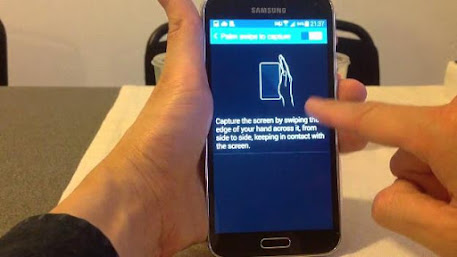


.jpeg)








No comments:
Write comments